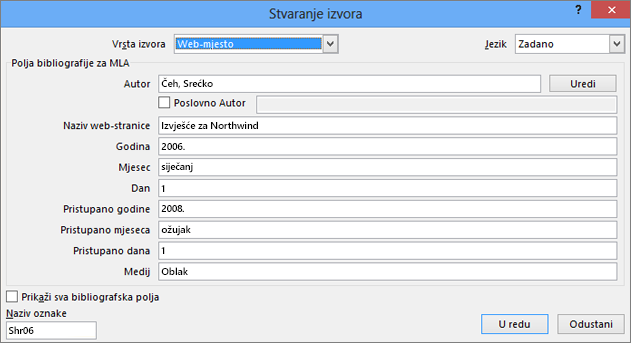U Word možete jednostavno dodavati citate prilikom pisanja dokumenta u koji morate navoditi izvore, kao što je istraživački rad. Citati se mogu dodavati u raznim oblicima, uključujući APA, Chicago stil, GOST, IEEE, ISO 690 i MLA. Nakon toga možete stvoriti bibliografiju izvora koje ste koristili za pisanje papira.
Da biste u dokument dodali navod, najprije dodajte izvor koji ste koristili.
Dodavanje novog navoda i izvora dokumentu
-
Na kartici Reference u grupi Navodi & Bibliografija odaberite strelicu uz stavku Stil i odaberite stil koji želite koristiti za navod i izvor. Dokumenti društvenih znanosti, primjerice, obično koriste stilove MLA ili APA za citate i izvore.
-
Odaberite na kraju rečenice ili izraza koji želite citirati.
-
Na kartici Referenca odaberite Umetni navod , a zatim učinite nešto od sljedećeg:
-
Da biste dodali informacije o izvoru, odaberite Dodaj novi izvor, a zatim u dijaloškom okviru Stvaranje izvora odaberite strelicu uz stavku Vrsta izvora, a zatim vrstu izvora koju želite koristiti (npr. sekciju knjige ili web-mjesto).
-
Da biste dodali rezervirano mjesto da biste mogli stvoriti navod i kasnije unijeti informacije o izvoru, odaberite Dodaj novo rezervirano mjesto. Pojavljuje se upitnik pored izvora za rezervirano mjesto u Upravitelju izvora.
-
-
Ako ste odabrali dodavanje izvora, unesite pojedinosti o izvoru. Da biste dodali dodatne informacije o izvoru, potvrdite okvir Prikaži sva bibliografska polja.
-
Kada završite, odaberite U redu. Izvor se dodaje kao navod na mjestu koje ste odabrali u dokumentu.
Nakon ovih koraka citat će biti dodan na popis dostupnih citata. Kada sljedeći put navodite tu referencu, nećete je morati ponovno upisivanjem. U dokument ste upravo dodali navod. Kada dodate izvor, možda ćete kasnije morati unijeti promjene u njega. Da biste to učinili, pročitajte članak Uređivanje izvora.
Napomene:
-
Ako ste dodali rezervirano mjesto i želite ga zamijeniti informacijama o navodu, pročitajte članak Uređivanje izvora.
-
Ako za svoje izvore odaberete stil GOST ili ISO 690, a navod nije jedinstven, dodajte godini znak abecede. Na primjer, navod bi se pojavio kao [Pasteur, 1848a].
-
Ako odaberete ISO 690-numeričku referencu, a navodi se i dalje ne prikazuju uzastopno, morate ponovno odabrati stil ISO 690, a zatim pritisnuti ENTER da biste pravilno poredili navode.
Dodavanje citata u dokument
-
Odaberite na kraju rečenice ili izraza koji želite citirati, a zatim na kartici Reference u grupi Navodi & Bibliografija odaberite Umetni navode.
-
Na popisu navoda u odjeljku Umetanje navoda odaberite navod koji želite koristiti.
Pronalaženje izvora
Popis izvora koje koristite može postati prilično dugačak. Katkad ćete možda morati potražiti izvor koji ste naveli u drugom dokumentu.
-
Na kartici Reference u grupi Citati & Odaberite Upravljanje izvorima.
Ako otvorite dokument koji još ne sadrži citate, svi izvori koje ste koristili u prethodnim dokumentima prikazivat će se u odjeljku Glavni popis.
Ako otvorite dokument koji sadrži navode, izvori za te navode pojavit će se u odjeljku Trenutni popis. Svi izvori koje ste naveli, bilo u prethodnim dokumentima ili u trenutnom dokumentu, prikazuju se u odjeljku Glavni popis.
-
Za pronalaženje određenog izvora učinite jedno od sljedećeg:
-
U okviru za sortiranje sortirajte prema autoru, naslovu, nazivu oznake navoda ili godini, a zatim potražite željeni izvor na popisu rezultata.
-
U okvir Pretraži unesite naslov ili autora izvora koji želite pronaći. Popis se dinamički sužava kako bi se uskladio sa traženim pojmom.
-
Napomena: Možete odabrati gumb Pregledaj u upravitelju izvora da biste odabrali drugi glavni popis s kojeg možete uvesti nove izvore u dokument. Mogli biste se, primjerice, povezati sa zajedničkom datotekom na zajedničkom poslužitelju, računalu ili poslužitelju kolege istraživača ili na web-stranicu koju održava sveučilište ili istraživačka ustanova.
Uređivanje izvora
-
Na kartici Reference u grupi Citati & Odaberite Upravljanje izvorima.
-
U dijaloškom okviru Upravitelj izvora u odjeljku Glavni popis ili Trenutni popis odaberite izvor koji želite urediti, a zatim uređivanje.
Napomena: Da biste uredili rezervirano mjesto za dodavanje informacija o navodu, odaberite rezervirano mjesto s trenutnog popisa i odaberite Uređivanje.
-
U dijaloškom okviru Uređivanje izvora unesite željene promjene pa odaberite U redu.